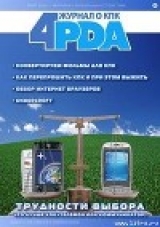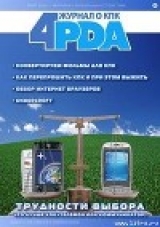сообщить о нарушении
Текущая страница: 2 (всего у книги 10 страниц)
Несколько 3-D картинок концептуального iPhone просочилось в Сеть. Как утверждается, они были сделаны дизайнерами Apple. Похоже, что это будет привычная раскладушка с традиционным дизайном, но сделанная из металла. Впрочем, компания Apple не делала никаких объявлений об этом телефоне, но это может быть одной из тех целенаправленных утечек, чтобы изучить реакцию публики. Хотя, может оказаться и газетной «уткой».
Pocket LOOX серии T800
Уже скоро!
Как и ожидалось, Fujitsu-Siemens продемонстрирует серию Pocket LOOX T800 на выставке 3GSM в Барселоне. T810 и T830 — трехдиапазонные коммуникаторы, работающие под управлением Windows GSM 5.0, оснащенные камерой на 2 мегапикселя, клавиатурой QWERTY, Bluetooth и WiFi. Обе модели появятся в продаже уже в июле по ценам от 830$ — тогда мы и узнаем, правда ли то, что о них писалось ранее.
Pocket LOOX C550
Анонсирован официально!
Fujitsu-Siemens представила свой первый КПК в этом году. Новый Pocket LOOX C550 работает под управлением Windows Mobile 5.0, оснащен процессором Intel XScale PXA270 с тактовой частотой 520 МГЦ, имеет 64Мб RAM и 128Мб ROM, Bluetooth 1.2 и Wi-Fi (802.11 b/g).
Экран КПК с диагональю 3.5 дюйма имеет разрешение 640х480 пикселей (VGA). Компьютер оснащен только одним слотом расширения SDIO. В отличие от других моделей 500-ой серии, он не имеет встроенного модуля GPS и оснащен USB хостом, использующим кабель синхронизации.
Размеры Pocket LOOX C550: 116x71x14 мм. Вес — около 160 граммов. КПК будет комплектоваться Li-Ion аккумулятором емкостью 1200 mAh. Пока не известно, когда устройство будет доступно и сколько оно будет стоить. Дополнительные детали можно узнать на веб-сайте Fujitsu-Siemens.
Seagate
1-дюймовый жесткий диск объемом 12 Гб.
Компания Seagate представила новейшую разработку — 1-дюймовый жесткий диск объемом 12 Гб, который на 23% меньше по размерам, чем предшественники, в 2 раза больше по емкости и на 30% экономичнее.
Несмотря на то, что большинство карманных устройств работает на флэш-памяти, использовать такие жесткие диски в мобильных устройствах экономически выгоднее. Будем с нетерпением ждать новинку — уже скоро, в III квартале этого года.
S-E Walkman W950
4 Гб памяти и сенсорный экран.
Sony Ericsson анонсировала Walkman W950 с поддержкой UMTS. Аппарат оснащен памятью объемом 4 Гб и сенсорным экраном. Пользователи смогут хранить в телефоне до 4000 песен, а с помощью Disc2Phone — специального программного обеспечения, — прослушивать музыку. Поддерживаются следующие форматы: MP3, AAC, AAC+, E-AAC+, WAV и m4a. Телефон оснащен 2,6 дюймовым QVGA экраном, FM радио с RDS, графическим эквалайзером, Mega Bass динамиками, Bluetooth, USB 2.0 и HTML браузером Opera 8.
С Nimzy Vibro Blaster
Зазвучит даже стол!
С Nimzy Vibro Blaster Вы сможете превратить любую твердую и плоскую поверхность в динамик. Устройство использует патентованную технологию слухового аппарата чтобы преобразовать звуковые сигналы в звуковые механические колебания, что обеспечивает уникальную альтернативу портативным динамикам или даже наушникам. Nimzy Vibro Blaster весит 445 грамм, его размеры 49x44 мм, а стоимость около $85.
Четырехдюймовый дисплей из фольги .
Корпорация Universal Display анонсировала прототип полноцветной активной матрицы OLED. Это — четырехдюймовый дисплей, который может воспроизводить видео. Что делает его мобильным? То, что он сделан из гибкой металлической фольги — материала, который намного легче стеклянных LCD экранов.
Гибкий дисплей толщиной всего 0,1 мм весит около 6 грамм. Аналогичный по размерам стеклянный LCD дисплей весил бы около 20-30 грамм. С этого дисплея легко читать, он может быть скатан в рулон, потребляет мало энергии. Разработка этого дисплея частично финансировалась Министерством обороны США. Предполагается, что его будут использовать для телефонов и PDA, а также везде, где ему найдется применение.
Digislide digismart
Австралийская компания Digislide изобрела принципиально новое устройство — проектор для карманных устройств, таких как: сотовые телефоны, GPS модули и видеоплееры. На конференции компания продемонстрировала свою технологию Digismart, использующую миниатюрную широкоугольную линзу для проецирования изображений размером 275х425 мм на расстоянии около метра от источника. Компания надеется, что эта технология будет применяться в виде отдельных модулей, а также интегрирована непосредственно в устройства уже к концу этого года.
Microelectronica
2G и 3G симкарты
Потребность в мобильном бизнесе во все больших объемах памяти становится все критичнее. Никто не мог и подумать, что решение может прийти в виде крошечной карты, которая идентифицирует Ваш телефон. Компания Microelectronica, наряду с родительской компанией M-Systems, готова выпустить новые 2G и 3G SIM-карты. Карта емкостью 512 Мегабайт серии MegaSIM будет доступна мобильными операторам во втором квартале текщего года, а в третьем появится уже в коммерческом варианте. К концу года компания планирует выпускать версии SIM-карт емкостью в 1 Гигабайт.
ВАШ ПЕРВЫЙ КПК
УХОД ЗА КПК
Текст: Didex, Veisong
Вот и Вы стали или только готовитесь стать владельцем карманного компьютера. Что нужно знать об уходе за ним? Совсем немного. Главное, сразу и ответственно подойти к защите нового друга от всяких неприятностей. Что же может поджидать его во внешнем мире? Пылинки, людские локти, холод, вода и падения — все это может омрачить радость при использовании ценного приобретения. Казалось бы, простая пылинка — чем же она может повредить? Отвечу — пылинки налипают на экран. Сначала их немного, и Вы их не замечаете, но со временем, их становится больше. При этом, каждый раз, когда касаетесь пальцем экрана, Вы оставляете на нем свои отпечатки, а это жир, на который прилипнет еще больше пыли. Пылинки собираются в шарики, некоторые из них достаточно твердые, как песчинки. И вот, наступает момент, когда Вы проводите по экрану стилусом, на который налип такой шарик или, что еще хуже, песчинка. Результат — царапина, а царапины тоже имеют весьма вредное свойство накапливаться.
ПЛЕНКА
Итак, экран КПК — одна из самых нежных деталей. Если своевременно на экран не приклеить защитную пленку, на нем, как мы уже выяснили, рано или поздно, образуются царапины и пятна, которые будут затруднять работу и портить внешний вид устройства.
Проведя опрос, в котором приняло участие 275 человек, наш журнал выяснил, что:
175 человек наклеивают пленку сразу же после приобретения КПК и меняют ее регулярно, если потребуется
43 человека, наклеивая пленку, понимают и осознают ее необходимость, но чувствуют дискомфорт в ее использовании
1 человек, приобретя КПК, до сих пор используют его без защитной пленки, но хотят в скором времени ее приобрести
26 человек вообще отрицают защитную пленку, как явление, и используют свой КПК без нее.
О чем говорят эти цифры? О том, что многие люди понимают целесообразность приобретения и использования защитной пленки, так как она может спасти экран от глубоких царапин, тем самым продлив срок службы устройства.
Если Вы только-только купили свой КПК, не пожалейте еще немного денег и купите пленку — от этого Вы только выиграете. Попросите продавца приклеить пленку прямо в магазине. Как правило, они не отказывают в этой услуге, а в некоторых магазинах это делают за отдельную плату.
Если Вы не пожелали наклеить пленку, важно периодически чистить экран от отпечатков пальцев и пристающей к его поверхности пыли. То же самое следует проделать, если Вы все же решили наклеить пленку.
Сначала, протрите экран специальной влажной салфеткой для ухода за жидкокристаллическим экраном монитора. Если такой салфетки нет, можно использовать обычную, но чуть влажную, а не мокрую, иначе, вода может также повредить устройству. Делайте все аккуратно, не давите сильно, чтобы не поцарапать и не продавить экран. Не следует развозить грязь по экрану — протирайте в направлении от центра к краям экрана, где и так скапливаются основные загрязнения, в том числе, и отпечатки пальцев, поэтому в конце чистки, тщательно протрите экран по периметру. В завершение, протрите экран сухой, безворсовой салфеткой, не оставляющей после себя волосков. Если такой салфетки у вас нет, используйте ткань, которую можно достать, разломав старую дискету. Но, лучше всего, купите специальный набор для чистки экранов мониторов.
Итак, экран подготовлен. Клейкая сторона защитной пленки обычно закрыта защитным слоем — как правило, это тоже пленка, но не клейкая. Расслоите «бутерброд», но только немного, иначе на клейкой стороне сразу же окажется пыль, которой много в воздухе, и при наклейке пленка не пристанет к экрану плотно в тех местах, куда попали пылинки или волоски.
Отслоив немного защитный слой, начните пленку клеить с верхнего края экрана. Клейкую сторону аккуратно и ровно приложите к экрану так, чтобы край пленки был параллелен верхнему краю экрана. Старайтесь приложить ее без отступов — в крайнем случае, он не должен превышать 0,5 мм. Как только Вы ее приложите, пленка моментально приклеится к экрану. Не спеша, освобождайте остальную часть клейкой стороны по мере наклеивания, одновременно разглаживая наклеиваемую часть сухой салфеткой. Не бойтесь пачкать внешнюю сторону пленки — она для того и нужна, чтобы защищать экран, и после наклейки Вы сможете протереть ее начисто. Когда вся пленка будет наклеена, разгладьте салфеткой края, но не давите слишком сильно на экран.
Если с первого раза не удалось наклеить защитную пленку ровно или под нее все же попала пыль, ее необходимо снять. Чтобы удалить пленку, ее достаточно поддеть с одного края, и она легко снимется. Кто-то для удаления пленки использует «скотч», кто-то деревянные зубочистки. Помните одно — не используйте булавки или другие острые предметы, которые могут нанести вред экрану.
Если вы сняли пленку, которой уже пользовались, ее можно промыть теплой водой с мылом. Затем, возьмите пальцами за торцы пленки, ополосните ее под струей воды и хорошо просушите. На всякий случай, запомните, что эти пленки многоразовые, и их можно мыть, сэкономив таким образом немного денег.
Так как теперь у пленки уже нет защитного слоя, то, держа ее за торцы, аккуратно наклейте на очищенный экран КПК. Если что-то не вышло, вымойте ее заново и попробуйте снова — пленке от этого хуже не будет.
Есть еще один популярный метод наклеивания пленки на КПК. Вам понадобятся три специальные салфетки для протирки LCD дисплеев и немного терпения. Первой салфеткой протирается экран КПК так, чтобы по возможности на нем осталось как можно меньше пыли. Сразу же накрываем экран второй салфеткой так, чтобы одним краем она проходила по нижнему (или любому другому) краю экрана КПК. Салфетку нужно разровнять так, чтобы на экране она лежала гладко. После этого, по необходимости, протираем третьей салфеткой пленку, и кладем пленку на экран (вернее на салфетку), после чего аккуратно, придерживая пленку, миллиметр за миллиметром, одновременно выгоняя пузыри, вытаскиваем салфетку.
ЧЕХОЛ
Даже если Вы наклеили пленку, это не значит, что теперь экран на 100% защищен. Если Вы пользуетесь общественным транспортом, то есть вероятность того, что на экран будет «оказано давление». Чем Вам это грозит? Вам-то, в принципе, ничем, а вот у Вашего КПК может быть повреждена самая дорогостоящая деталь. Вы, наверное, уже догадались, что это экран. Замена экрана в сервисном центре — весьма дорогостоящая работа, поэтому, берегите экран — купите для КПК чехол. Не жалейте денег, тем более, что это покупка обойдется гораздо дешевле, чем ремонт. В хороших чехлах та его часть, которая закрывает экран, обычно имеет вшитую жесткую деталь, предназначенную именно для того, чтобы оградить экран от возможности его продавить. Но, все же, не стоит надеяться на абсолютную защиту с помощью чехла. Например, не стоит класть КПК в задний карман брюк. Если вы решите присесть, чехол его не спасет. Как бонус, в чехлах есть различные кармашки для кредитных карт и карт памяти, которые тоже, безусловно, пригодятся.
ХОЛОД
Итак, с защитой экрана мы разобрались, остался холод. Самое главное и важное правило — не включайте свой КПК в теплом помещении сразу же после того, как он побывал на морозе. Если он замерз, ему необходимо отогреться до комнатной температуры, просто полежав выключенным хотя бы два часа.
Из-за разницы температур охлажденного КПК и наружного воздуха, внутри устройства образуется конденсат или, другими словами, вода, которая хорошо проводит ток. Если включить устройство, можно устроить небольшое короткое замыкание с неизбежным посещением гарантийной мастерской.
Точно так же уделите внимание аккумулятору. На холоде он может просто перестать снабжать компьютер энергией, даже если до этого был полностью заряжен. Обычно, в КПК используются литий-ионные и литий-полимерные аккумуляторы, которые начинают показывать фокусы уж при охлаждении до нуля градусов. Если батарея часто оказывается на морозе, ее емкость снижается, и вскоре, возможно, ее придется заменить.
Не менее важно на холоде защищать дисплей компьютера. Каждый производитель указывает диапазон температур, в котором КПК может работать — прочитайте технические характеристики. Жидкокристаллический экран карманного компьютера на морозе работает медленнее — изображение будет «тормозить», а в худшем случае, может нарушиться цветопередача дисплея.
Что делать, чтобы этого не произошло? Держите КПК в тепле, например во внутреннем кармане одежды.
БАЗА ЗНАНИЙ
КОНВЕРТИРУЕМ ФИЛЬМЫ ДЛЯ КПК
Текст: Mioker
Людей, которые не любят смотреть кино, наверное, очень мало. И, тем более, найти того, кто не смотрел фильмов вовсе, можно, пожалуй, только в джунглях. Прочувствовать все прелести современной киноиндустрии в полном объеме позволит только поход в кинотеатр и, возможно, просмотр дома за рюмкой чая на любимом домашнем кинотеатре, оборудованном по последнему слову техники. Так зачем же лишать себя удовольствия от лицезрения блокбастеров, пялясь в маленький экранчик, а производителей фильмов от их законной прибыли, спрашиваем мы? И сами себе отвечаем, что причины есть.
Первое, что приходит в голову: «А почему бы и нет?». Вспомните, когда Вы последний раз ходили в кинотеатр, и достоин ли был этот фильм, чтобы его посмотреть на большом экране? Вот, и я о том же!
С другой стороны, ведь у Вас уже есть КПК, так почему бы не посмотреть фильм и скоротать, к примеру, длинную дорогу на работу или время на скучной лекции, присутствие на которой обязательно.
Подготовить фильм для просмотра на КПК не так сложно, как может показаться на первый взгляд, и практически каждый может научиться делать это в домашних условиях. Именно этой благородной цели и посвящена данная статья.
Итак, мы морально решились на просмотр фильмов на мобильном устройстве. Но, опять возникает вопрос: а зачем что-то конвертировать, если у меня в локальной сети лежит полно готовых фильмов?
Объясняю: все зависит от Ваших возможностей и способностей Вашего КПК. Если он (КПК) относится к разряду бизнес класса, есть карточка памяти большого размера или удалось подключить «винчестер», куда можно залить фильм размером 700 Мб, а то и все 1,5 Гб, и обеспечить все это хозяйство достаточным количеством энергии, тогда да, пожалуй, не стоит. А если Вы не можете сказать, что у Вас есть все вышеперечисленное, тогда — вперед!
Форматы сжатия
Рассмотрим возможные форматы сжатия видео. Как всегда, Microsoft позаботилась о своих любимых пользователях, предоставив полную поддержку формата WMV (Windows Media Video) как на настольном ПК, так и на КПК. Для подготовки видеоматериала в формате WMV проще всего воспользоваться имеющейся в составе Windows ХР программой Movie Maker, которая с задачей перекодирования видео для наладонника справляется вполне успешно. Кроме того, Movie Maker обладает расширенным набором пресетов (предварительных настроек) для экспорта видео, в том числе и для Pocket Media Player — предустановленного проигрывателя мультимедийных файлов. Обратная сторона простоты использования — небольшой выбор параметров результирующего видео.
Более продвинутый вариант подготовки видеоматериала в формате WMV — использование Windows Media Encoder. По сравнению с Movie Maker у Windows Media Encoder есть некоторые преимущества, в частности: более гибкие настройки параметров компрессии и возможность редактирования встроенных профилей кодирования. Однако, Windows Media Encoder иногда отличается некоторой нестабильностью работы.
Но, есть и альтернатива закрытому стандарту Windows Media от Micro$ofta. Это открытый стандарт сжатия MPEG-4. Каковы возможные преимущества этого стандарта? В том, что он открыт для всех, желающих создать свой проект. Поэтому, уже сейчас существует множество разных продуктов, совместимых как со стандартом MPEG-4, так и друг с другом.
Стандарт MPEG-4 разделён на множество разных подстандартов, из которых к видео относятся:
ISO 14496-2. Продвинутый Простой Профайл (Advanced Simple Profile — ASP). На данное время доступны следующие ASP кодеки: XviD, DivX, DivX4/OpenDivX, ffmpeg/ffvfw/ffdshow, 3ivx, Nero Digital, Skal, Quicktime, mpegable, Envivio, Sorenson и многие другие.
ISO 14496-10 . Продвинутое Кодирование Видео (Advanced Video Coding — AVC), так же известное как H.264. В настоящее время наиболее доступны следующие реализации AVC/H.264: x264, MainConcept, Ateme, ffdshow и Nero (тот же Ateme).